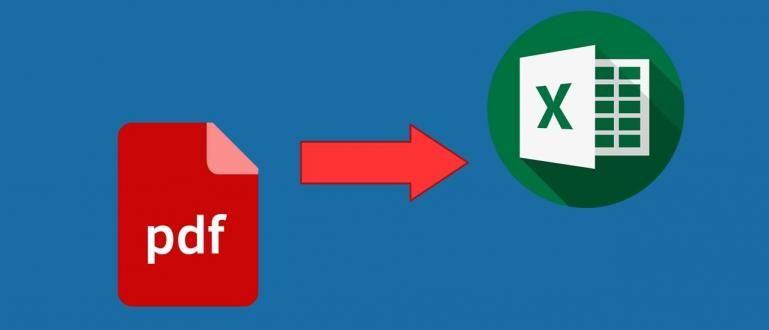BlueStacks هو تطبيق محاكي Android على نظام التشغيل Windows. ربما هناك العديد من المحاكيات المماثلة التي عرفتها من قبل ولكن BlueStack حاليًا هو الأكثر استخدامًا. باستخدام هذا التطبيق كما لو
BlueStacks هو تطبيق محاكي Android على نظام التشغيل Windows. ربما هناك العديد من المحاكيات المماثلة التي عرفتها من قبل ولكن BlueStack حاليًا هو الأكثر استخدامًا. يبدو أن استخدام هذا التطبيق يجعل جميع أنظمة Android متكاملة مع Windows على الكمبيوتر الذي نستخدمه. يمكننا تثبيت جميع التطبيقات على متجر Play وتشغيلها على أجهزة الكمبيوتر الخاصة بنا.
لكن لسوء الحظ ، لا يمكن لتطبيقات المحاكي مثل هذه تجنب الأخطاء أو الأخطاء خطأ. هناك العديد خطأ والتي غالبًا ما يواجهها مستخدموها وسنناقش هذه المرة على الأقل 8 مشاكل أو خطأ التي يواجهها معظم مستخدمي BlueStacks وكيفية إصلاحها. إليك كيفية حلها خطأ بلوستاكس.
- طرق سهلة لتغيير حجم دقة Bluestacks لجعل اللعب أكثر سلاسة!
- كيفية عرض مجموعة الصور على BlueStacks
- كيفية تثبيت BlueStacks على جهاز كمبيوتر يعمل بنظام Windows
استكشاف أخطاء BlueStacks وإصلاحها
هناك ما لا يقل عن 8 مشاكل غالبًا ما يواجهها مستخدمو BlueStacks. المشكلة ليست فقط في تطبيق BlueStacks نفسه ولكن أيضًا في الكمبيوتر المستخدم. حسنًا ، فيما يلي كيفية حل المشكلة خطأ BlueStacks حول المشاكل الأكثر شيوعًا.
خطأ 1406 (فشل التحقق)

عادة ما يشار إلى هذا الخطأ من خلال مظهر الكتابة خطأ في النظام ، تحقق من أن لديك وصولاً كافياً إلى هذا المفتاح ، أو اتصل بأفراد الدعم. عادة ما يكون هذا بسبب فشل التحقق أثناء التثبيت ، لذلك لا يمكن تثبيت BlueStacks على الكمبيوتر. حلول لحل المشاكل خطأ BlueStacks سهل للغاية ، حاول مرة أخرى تثبيت BlueStacks على جهاز الكمبيوتر الخاص بك. إذا كان لا يزال هناك خطأ ، فقم بتشغيل رجديت وابحث عن BlueStacks. بعد ذلك ، احذف كل مفتاح المرتبطة بلوستاكس. ثم أغلق Regedit واحذف جميع مجلدات BlueStacks المثبتة في C: \ Program Files و C: \ ProgramData.
خطأ 25000 (خطأ VGA)

خطأ يظهر هذا بسبب مشكلة في VGA. الحد الأدنى من المواصفات التي يجب استيفاؤها لتثبيت BlueStacks هو استخدام أحدث VGA وذاكرة وصول عشوائي لا تقل عن 2 جيجابايت. خطأ 25000 هو عدد كبير جدًا واجهه المستخدمون. حلول لحل المشاكل خطأ BlueStacks هو أنه يجب عليك محاولة استبدال VGA الخاص بك بأحدث طراز أو على الأقل أفضل. إذا كنت تستخدم جهاز كمبيوتر محمول ، فاستخدم إعداد الأداء العالي في إعدادات الطاقة لزيادة أداء VGA. بعد ذلك الغاء التثبيت BlueStacks باستخدام Revo Uninstaller لجعله أكثر نظافة. ثم تحاول مرة أخرى تثبيت BlueStacks.
 Apps Productivity VS Revo Group DOWNLOAD
Apps Productivity VS Revo Group DOWNLOAD تحميل خطأ بيانات وقت التشغيل

خطأ يحدث هذا لأنه عند تثبيت BlueStacks وفي جلسة التنزيل مدة العرض البيانات لا تعمل. خطأ هذا ليس بسبب وجود مشكلة في الكمبيوتر ، ولكن المشكلة في Bluestacks نفسها وبالتالي فإن العملية تنزيل بيانات وقت التشغيل ليست كاملة ولم تنته. حسنًا ، أسهل حل لحل مشكلة خطأ bluestacks هو: أوقف عملية التثبيت وأعد تثبيته بعد فترة.
فشل الاتصال على الخادم
عادة ما يشار إلى هذا الخطأ بظهور الكتابة ؛ لم يتم العثور على تطبيق ، يرجى التحقق من اتصالك بالإنترنت وحاول مرة أخرى. يظهر هذا الخطأ عادةً عند تثبيت التطبيقات من خلال متجر Play. حقيقة خطأ على Bluestacks يحدث هذا بسبب مشاكل الاتصال على الجهاز المستخدم. حل للمشكلة خطأ هذا بلوستاكس: يمكنك القيام به اعادة البدء على شبكة الإنترنت المستخدمة. أو يمكنك أيضًااعادة البدء الجهاز الذي لديك. إذا وقع خطأ لا يزال هذا يظهر ، فعليك محاولة إعادة تثبيت BlueStacks.
خطأ في الذاكرة الداخلية المادية
أحد شروط استخدام BlueStacks هو أن الكمبيوتر يجب أن يستخدم ما لا يقل عن 2 غيغابايت من ذاكرة الوصول العشوائي. يقول العديد من المستخدمين أن لديهم سعة قرص صلب كبيرة ويدعون أنهم قادرون على تشغيل BlueStacks جيدًا. على الرغم من أن أهم شيء ليس سعة القرص الصلب ولكن سعة ذاكرة الوصول العشوائي. إذا كنت تريد أن تكون آمنًا ، فيمكنك استخدام جهاز كمبيوتر مزود بذاكرة وصول عشوائي (RAM) بسعة 4 جيجابايت أو أكثر من 2 جيجابايت على الأقل.
خطأ في تنشيط فايبر
يعد Viber واحدًا من أكثر التطبيقات التي تمت تجربتها لتثبيت واستخدام التطبيقات على BlueStacks. بعد أن يقوم المستخدم بتثبيت هذا التطبيق بالطبع هناك رمز تفعيل يجب إدخاله من أجل استخدامه. حسنًا ، عادةً عند محاولة إدخال هذا الرمز تظهر رسالة خطأ حدث خطأ أثناء عملية تنشيط فايبر. الحل ، يجب عليك أولاً حذف تطبيق Viber الذي تم تثبيته. ثم انتظر 24 ساعة على الأقل وبعد ذلك حاول التثبيت مرة أخرى. بالإضافة إلى ذلك ، يجب أن تحاول أيضًا إدخال رقم مختلف عند التنشيط.
 تنزيل تطبيقات JalanTikus الاجتماعية والمراسلة
تنزيل تطبيقات JalanTikus الاجتماعية والمراسلة معلومات الخطأ من الخادم (RPC: S-5: AEC-0)

خطأ أو خطأ هذا هو أيضا غالبا ما يوجد. كيفية حل مشكلة BlueStacks سهلة إلى حد ما. ما عليك سوى القيام بالخطوات التالية:
دخلت حيز الإعدادات >> حدد التطبيقات >> إدارة التطبيقات >> ثم حدد "الكل".
بعد ذلك التمرير وحدد متجر Google Play. ثم اضغط توقف إجباري و نعم. ثم اضغط امسح البيانات و نعم. بعد ذلك ، ارجع إلى القائمة السابقة وابحث عن اطار العمل الخدماتي لجوجل. يختار القوة من ثم نعم. ثم حدد امسح البيانات و اضغط نعم. ثم افعل اعادة التشغيل على بلوستاكس.
خطأ في التحميل
خطأ أو خطأ غالبًا ما يواجه المستخدمون هذا BlueStacks ، أي أنه يتوقف عند المشاهدة جار التحميل. لحل هذه المشكلة هناك عدة خطوات يجب اتباعها وهي:
- سجّل الدخول كمسؤول.
- دخلت حيز C: \ ProgramData ثم انقر بزر الماوس الأيمن وحدد خصائص.
- يختار علامة التبويب "الأمان".
- ثم حدد اسم المستخدم الذي تستخدمه على Windows.
- يختار يحرر.
- يختار اختر المستخدم و إذن المستخدم للمستخدم، ثم حدد حدد التحكم الكامل واملأ جميع المربعات بعلامات الاختيار.
- صحافة تطبيق و نعم.
- اعادة التشغيل بلوستاكس الخاص بك.
حسنًا ، المشكلات والطرق الثمانية المذكورة أعلاه هي الأكثر شيوعًا عند استخدام BlueStacks كمحاكي. إذا وجدت طريقة أفضل وأسهل يمكنك ذلك أيضًا شارك الطريق هنا. أتمنى أن يساعد: د